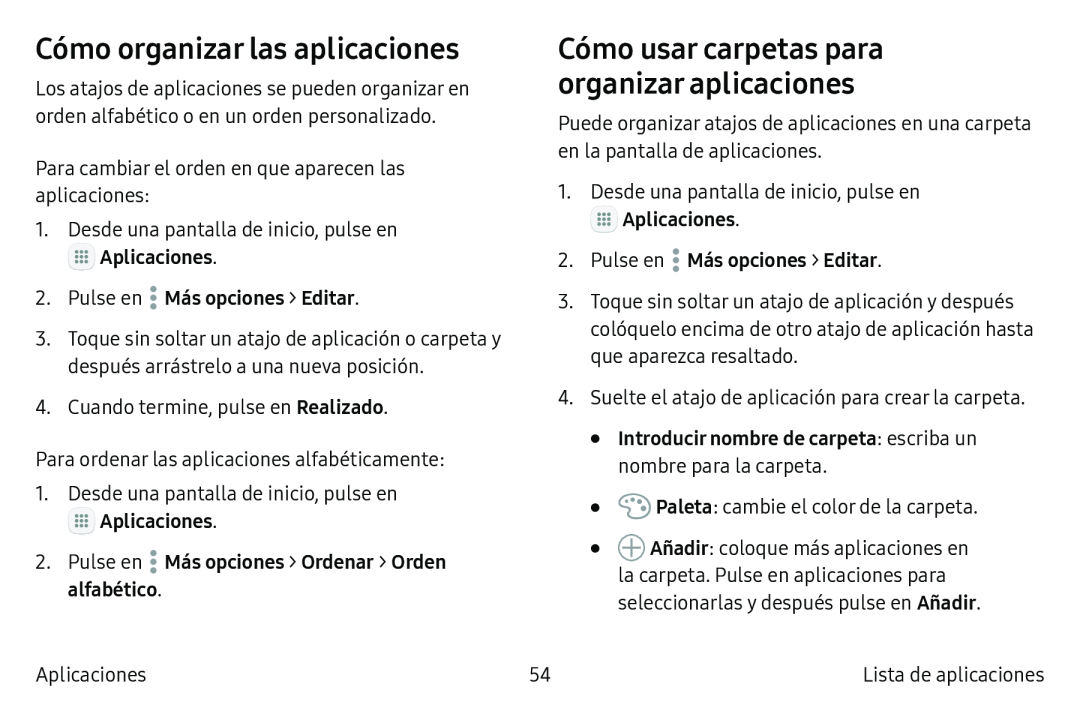
Cómo organizar las aplicaciones
Los atajos de aplicaciones se pueden organizar en orden alfabético o en un orden personalizado.
Para cambiar el orden en que aparecen las aplicaciones:
1.Desde una pantalla de inicio, pulse en ![]() Aplicaciones.
Aplicaciones.
3.Toque sin soltar un atajo de aplicación o carpeta y después arrástrelo a una nueva posición.
4.Cuando termine, pulse en Realizado.
Para ordenar las aplicaciones alfabéticamente:
1.Desde una pantalla de inicio, pulse en
Cómo usar carpetas para organizar aplicaciones
Puede organizar atajos de aplicaciones en una carpeta en la pantalla de aplicaciones.
1.Desde una pantalla de inicio, pulse en ![]() Aplicaciones.
Aplicaciones.
2.Pulse en ![]() Más opciones > Editar.
Más opciones > Editar.
3.Toque sin soltar un atajo de aplicación y después colóquelo encima de otro atajo de aplicación hasta que aparezca resaltado.
4.Suelte el atajo de aplicación para crear la carpeta.
•Introducir nombre de carpeta: escriba un nombre para la carpeta.•![]() Paleta: cambie el color de la carpeta.
Paleta: cambie el color de la carpeta.
•![]() Añadir: coloque más aplicaciones en la carpeta. Pulse en aplicaciones para seleccionarlas y después pulse en Añadir.
Añadir: coloque más aplicaciones en la carpeta. Pulse en aplicaciones para seleccionarlas y después pulse en Añadir.
Aplicaciones | 54 | Lista de aplicaciones |